Najlepsze aplikacje do klonowania aplikacji na iPhonea w celu uruchomienia wielu kont | Nie jest wymagany jailbreak

Dowiedz się, jak sklonować aplikacje na iPhone

Skype jest jednym z najlepszych narzędzi do komunikacji głosowej i wideo . Jest dostępny do użytku na smartfonach i komputerach PC. Jednak na dowolnym urządzeniu, na którym używasz Skype'a, możesz czasami napotkać nieoczekiwane problemy. Jeśli nie możesz korzystać ze Skype na swoim iPhonie, ponieważ aplikacja nie działa, czytaj dalej, aby znaleźć przydatne rozwiązania w tym poście.

Jeśli aplikacja Skype ulegnie awarii podczas użytkowania na iPhonie lub może nie ładuje się po uruchomieniu, wypróbuj jedną z 6 wymienionych poniżej poprawek rozwiązywania problemów. Możesz napotkać ten problem, jeśli używasz starej/nieaktualnej wersji Skype'a na swoim iPhonie. Słaba łączność sieciowa i niewystarczająca przestrzeń dyskowa to inne czynniki sprawcze.
Sprawdźmy teraz rozwiązania.
1. Sprawdź połączenie sieciowe
Jak próbujesz połączyć się ze Skype'em? Przez połączenie Wi-Fi lub mobilną transmisję danych? Czy Twój plan transmisji danych jest nadal aktywny i nie wygasł? Czy router Wi-Fi prawidłowo przesyła dane? Powinieneś także sprawdzić, czy inne aplikacje na Twoim iPhonie mogą łączyć się z Internetem.
Jeśli problem dotyczy routera, możesz go ponownie uruchomić lub spróbować zwiększyć siłę sygnału sieci . Możesz też wypróbować inne rozwiązania rozwiązywania problemów z siecią, jeśli Twój iPhone ma aktywne połączenie Wi-Fi, ale Internet nadal nie działa .
Jeśli masz pewność, że wszystko jest w porządku z Twoim połączeniem sieciowym, ale Skype nadal nie działa, zapoznaj się z innymi poprawkami rozwiązywania problemów niezwiązanych z siecią poniżej.
2. Uruchom ponownie iPhone'a
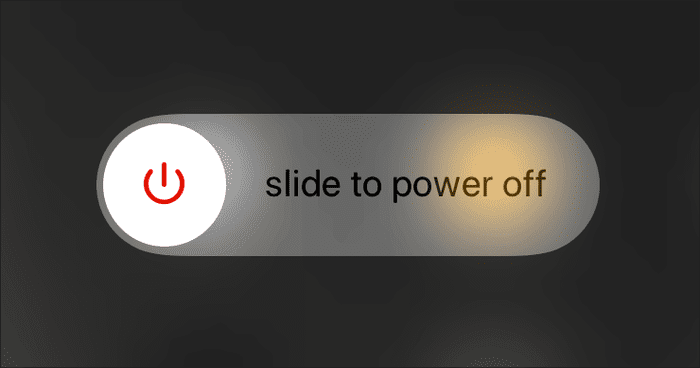
Idealnie, gdy Skype zawiesza się (lub ciągle się zawiesza) na Twoim iPhonie, przychodzi do głowy zamknięcie i ponowne uruchomienie aplikacji. To także skuteczne rozwiązanie tego problemu. Ale jeśli aplikacja w ogóle się nie otwiera, zrestartuj urządzenie. Być może Skype nie działa, jeśli masz naprawdę stary model iPhone'a, który nie ma wystarczającej ilości pamięci RAM, aby uruchomić najnowszą wersję aplikacji wraz z innymi aplikacjami działającymi jednocześnie.
Przed ponownym uruchomieniem iPhone'a możesz także spróbować zamknąć inne aktywne aplikacje i spróbować ponownie uruchomić Skype'a.
3. Zaktualizuj Skype
Czasami Skype może nie działać na Twoim iPhonie, ponieważ w aplikacji jest błąd, który powoduje jej nieprawidłowe działanie. Co ciekawe, twórcy oprogramowania monitorują te problemy i publikują na czas aktualizacje aplikacji, aby je naprawić. Jeśli nie poczyniłeś postępów w uruchamianiu Skype'a na iPhonie, zaktualizuj aplikację do najnowszej wersji.
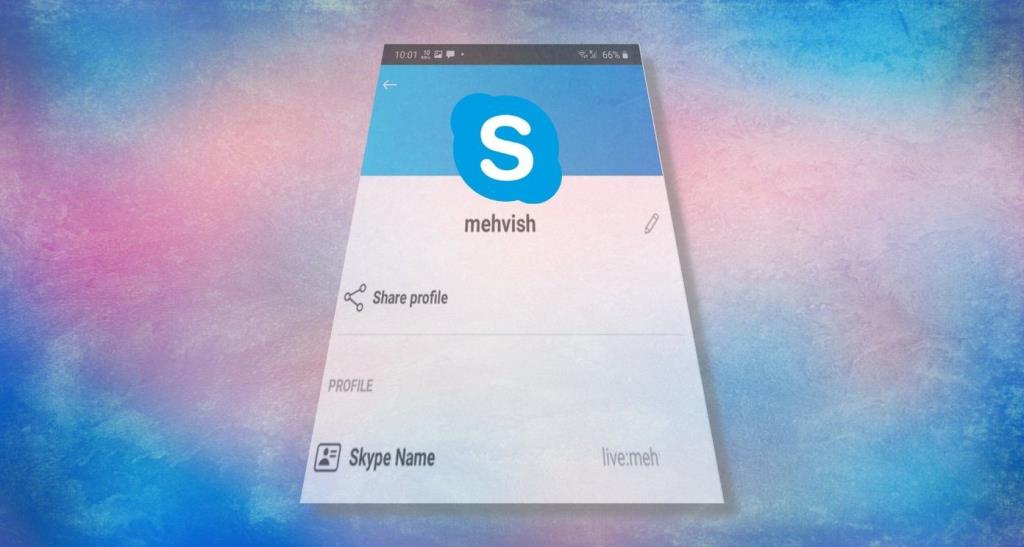
Uruchom App Store telefonu, wyszukaj Skype i dotknij przycisku Aktualizuj. Alternatywnie możesz nacisnąć przycisk Aktualizuj Skype połączony poniżej.
Jeśli nie widzisz przycisku Aktualizuj, na urządzeniu masz zainstalowaną najnowszą wersję.
4. Zaktualizuj iOS
Zainstalowanie dowolnej oczekującej aktualizacji iOS może również pomóc w rozwiązaniu każdego problemu, który powoduje, że aplikacja Skype nie działa na Twoim iPhonie. Uruchom menu Ustawienia iPhone'a i przejdź do Ogólne> Aktualizacja oprogramowania. Twój telefon rozpocznie skanowanie w poszukiwaniu dostępnych aktualizacji. Jeśli tak, dotknij „Pobierz i zainstaluj”, aby rozpocząć proces aktualizacji iOS.
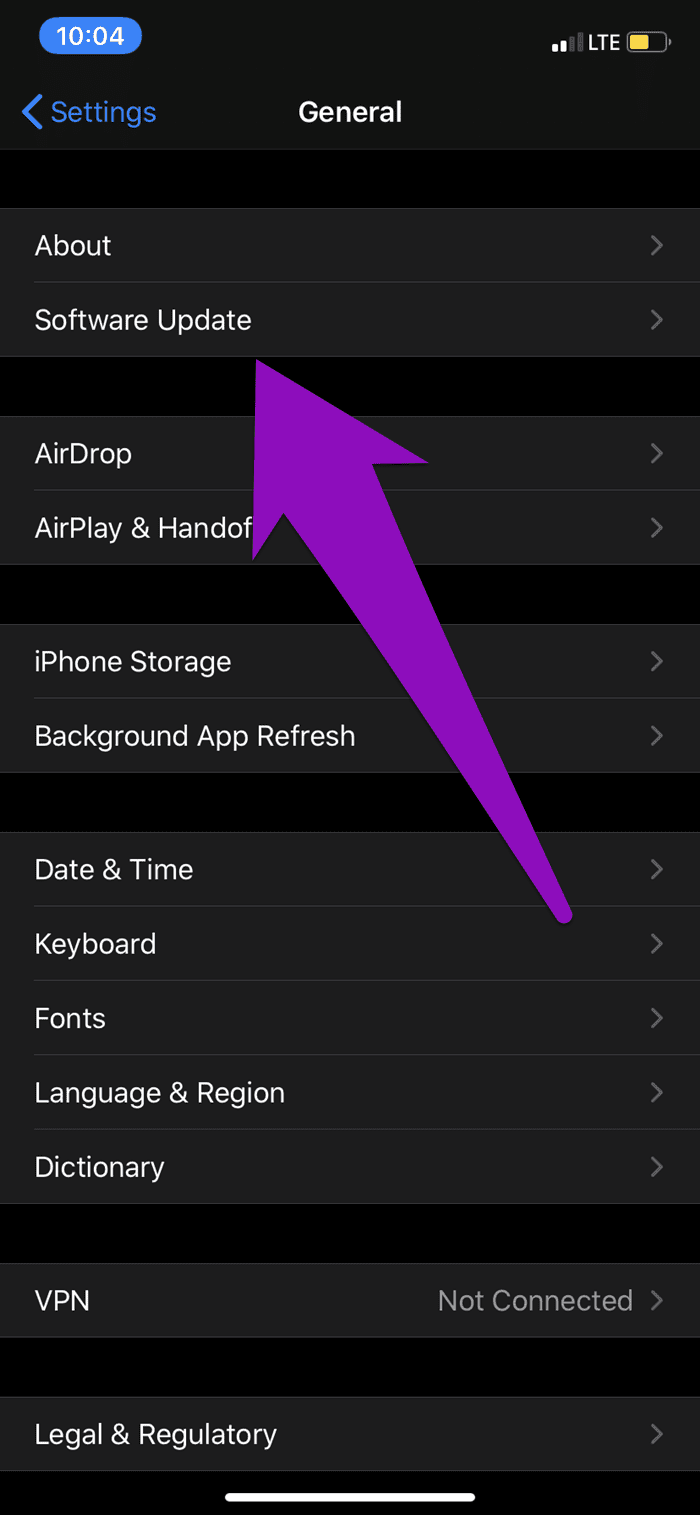
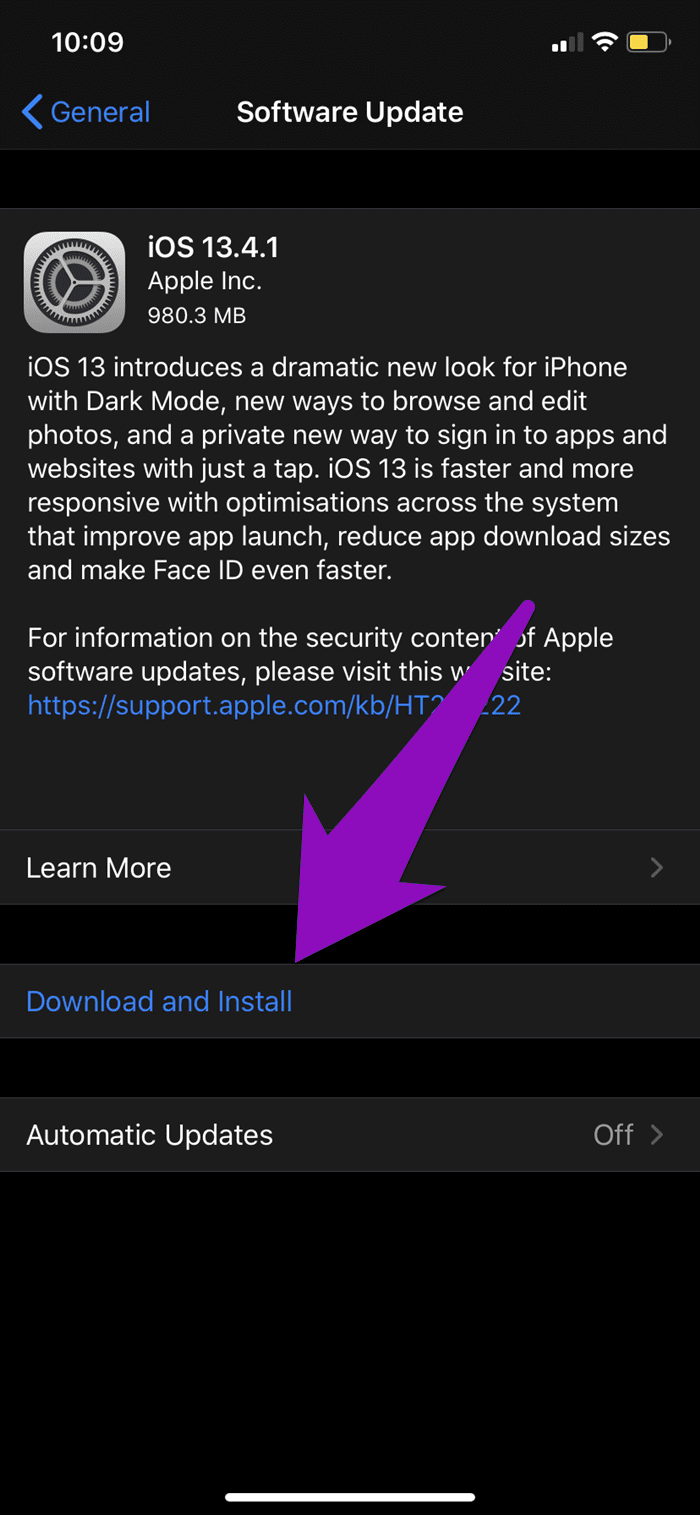
Uwaga: skanowanie i instalowanie wszelkich oczekujących aktualizacji iOS wymaga aktywnego połączenia internetowego. Połącz się z Internetem (najlepiej przez Wi-Fi) przed sprawdzeniem aktualizacji oprogramowania na iPhonie.
5. Zainstaluj ponownie Skype
Stare i uszkodzone pliki aplikacji oraz (tymczasowe) dane mogą również spowodować, że aplikacja Skype nie będzie działać na Twoim iPhonie. W takim przypadku usuń/odinstaluj aplikację z urządzenia i zainstaluj ją ponownie. To wyeliminuje pliki powodujące nieprawidłowe działanie aplikacji.
Uwaga: usunięcie lub odinstalowanie aplikacji Skype na iPhonie spowoduje również usunięcie wszystkich plików aplikacji, a nie tylko starych/uszkodzonych plików. Oznacza to, że będziesz musiał ponownie pobrać aplikację i zalogować się na swoje konto Skype , a następnie ponownie dokonać osobistych dostosowań, które mogłeś skonfigurować w aplikacji.
Aby odinstalować Skype z iPhone'a, dotknij i przytrzymaj ikonę aplikacji na stronie głównej przez około 1-2 sekundy, aż pojawi się opcja menu. Następnie wybierz Usuń aplikację, aby usunąć aplikację i powiązane dane z urządzenia.
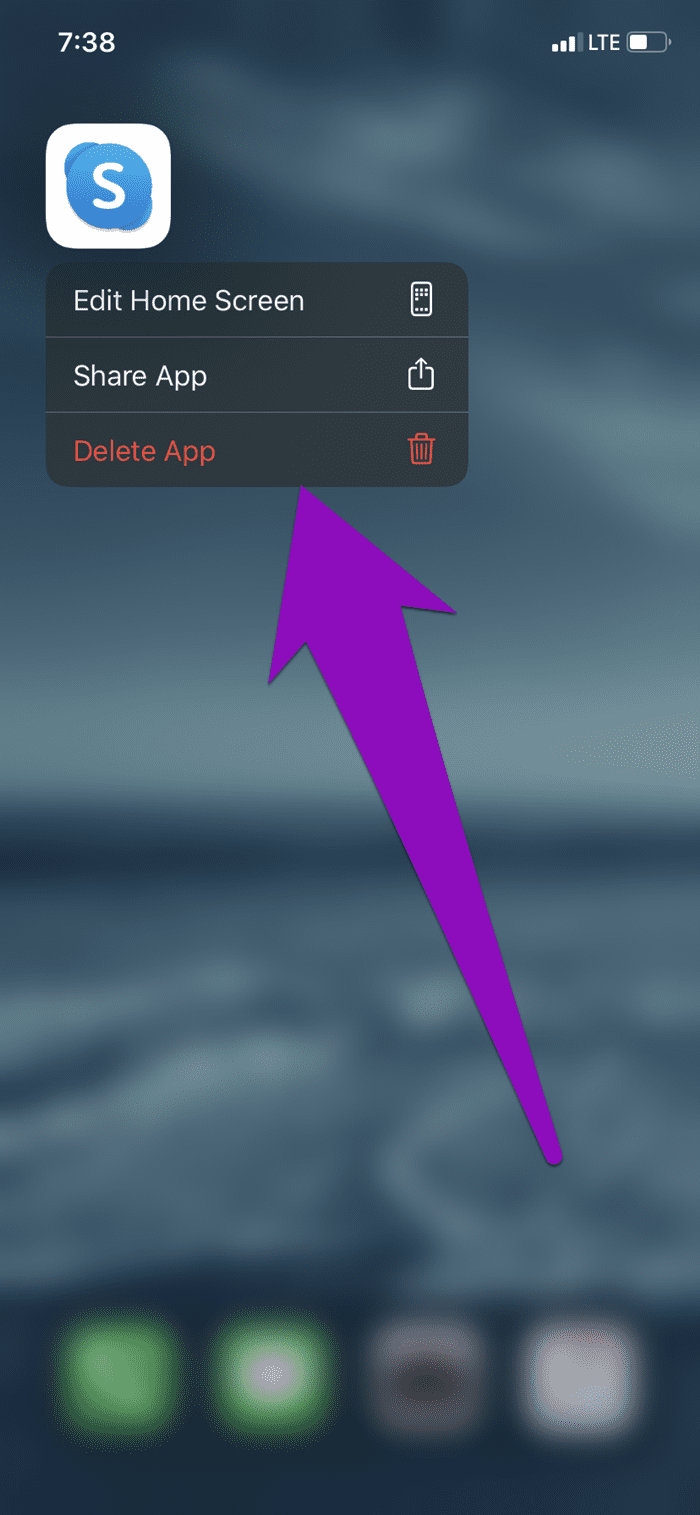
Alternatywnie uruchom menu Ustawienia iPhone'a i przejdź do Ogólne> Pamięć iPhone'a> Skype i wybierz Usuń aplikację.
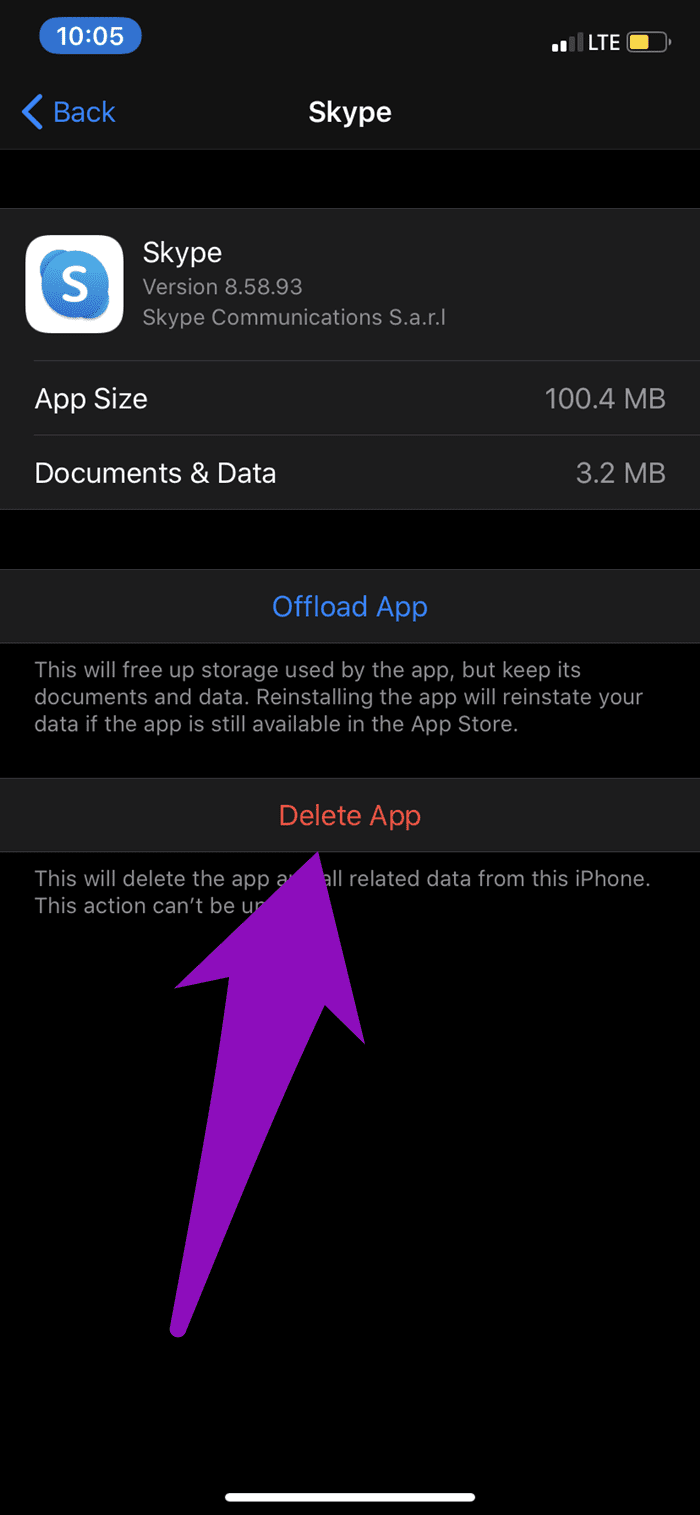
6. Sprawdź status Skype
Czasami Twoja sieć, telefon lub aplikacja Skype nie stanowią problemu. Jeśli serwery Skype'a nie działają, nie będziesz mógł korzystać z usługi na żadnym ze swoich urządzeń. Jeśli więc aplikacja Skype na Twoim iPhonie (lub niektóre jej funkcje) nie działają, powinieneś sprawdzić, czy po stronie Skype wszystko jest w porządku.
Co ciekawe, Skype ma sposób, w jaki użytkownicy mogą sprawdzić stan swoich usług na swojej stronie Status Skype (link poniżej).
Uruchom stronę w przeglądarce i sprawdź sekcję Stan Skype. Jeśli nie wyświetla Normal service , może to oznaczać, że Skype nie działa.
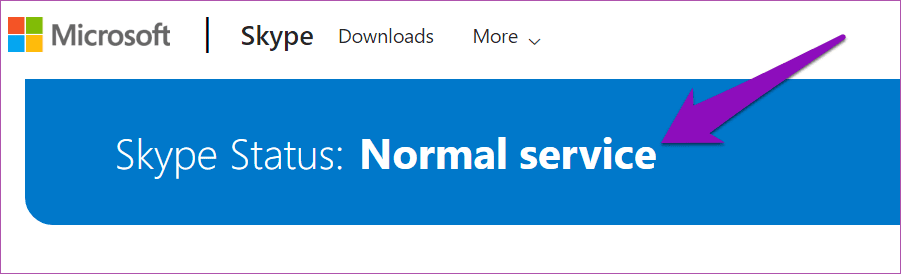
Innym przydatnym narzędziem do sprawdzania statusu Skype'a jest Down Detector. Odwiedź stronę w przeglądarce, aby sprawdzić stan usług Skype.
Jeśli usługi Skype są wyłączone lub niedostępne, musisz poczekać, aż Microsoft/Skype rozwiąże problem po ich zakończeniu.
Skype przez cały dzień
Powyższe rozwiązania powinny sprawić, że Skype znów będzie działał na Twoim iPhonie. Jeśli napotykasz ten sam problem, w którym Skype odmówił działania na Twoim urządzeniu z Androidem, zapoznaj się z naszym szczegółowym przewodnikiem na temat tego, jak aplikacja Skype nie działa na Androidzie .
Dalej: zarówno Skype, jak i FaceTime to doskonałe aplikacje do rozmów wideo. Przeczytaj porównanie, do którego link znajduje się poniżej, aby znaleźć dla siebie lepszy wybór.
Dowiedz się, jak sklonować aplikacje na iPhone
Dowiedz się, jak skutecznie przetestować kamerę w Microsoft Teams. Odkryj metody, które zapewnią doskonałą jakość obrazu podczas spotkań online.
Jak naprawić niedziałający mikrofon Microsoft Teams? Sprawdź nasze sprawdzone metody, aby rozwiązać problem z mikrofonem w Microsoft Teams.
Jeśli masz dużo duplikatów zdjęć w Zdjęciach Google, sprawdź te cztery skuteczne metody ich usuwania i optymalizacji przestrzeni.
Chcesz zobaczyć wspólnych znajomych na Snapchacie? Oto, jak to zrobić skutecznie, aby zapewnić znaczące interakcje.
Aby zarchiwizować swoje e-maile w Gmailu, utwórz konkretną etykietę, a następnie użyj jej do utworzenia filtra, który zastosuje tę etykietę do zestawu e-maili.
Czy Netflix ciągle Cię wylogowuje? Sprawdź przyczyny oraz 7 skutecznych sposobów na naprawienie tego problemu na dowolnym urządzeniu.
Jak zmienić płeć na Facebooku? Poznaj wszystkie dostępne opcje i kroki, które należy wykonać, aby zaktualizować profil na Facebooku.
Dowiedz się, jak ustawić wiadomość o nieobecności w Microsoft Teams, aby informować innych o swojej niedostępności. Krok po kroku guide dostępny teraz!
Dowiedz się, jak wyłączyć Adblock w Chrome i innych przeglądarkach internetowych, aby móc korzystać z wartościowych ofert reklamowych.








